以图像方式选择点的步骤:
- 选择曲线或 Power Surface 以显示曲线点。
- 当您选中一条曲线时,曲线上的点默认情况下不带标签。要为点增加标签,请单击“管理”选项卡 >“修改”面板 >“标签”。
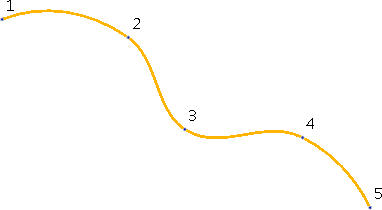
- 使用以下方法之一选择点:
- 单击一个点以将其选中并显示其图形手柄。
例如,单击点 3:
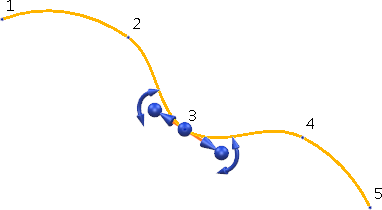
- 使用 Shift+单击将点增加到选择中。
注: 当在世界工作空间中移动点时,会使用最后选择的点。
例如,使用 Shift+单击点 4。它会标有一个圆圈包围的星形,以表明它是最后选择的点。点 3 不再显示其图形手柄,它会标有一个圆圈,以表明其已被选中:
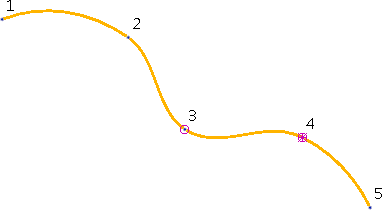
- 使用 Ctrl+单击以删除已选择的点,或将更多点增加到选择中。
例如,Ctrl+单击点 5。它将被增加到选择中,并标记为最后选择的点。点 4 标有一个圆圈,以显示其仍处于选定状态:
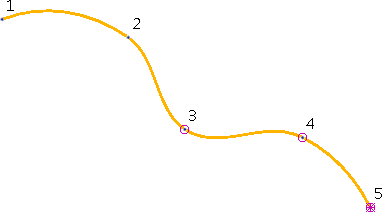
- 使用 Shift+Ctrl+单击将点从选择中删除。
例如,Shift+Ctrl+单击以从选择中删除点 3 和 4。由于点 5 是唯一选中的点,它将显示其图形手柄:
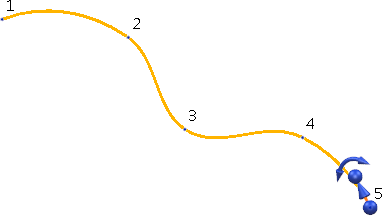
- 结合方框选择使用 Shift 和 Ctrl 修改键以在选择中增加和删除点。
按住 Shift 键并通过方框选择曲线或 Power Surface 的任意部分,以将方框内的所有点增加到选择中。
例如,按住 Shift 键并通过方框选择点 2 和 3:
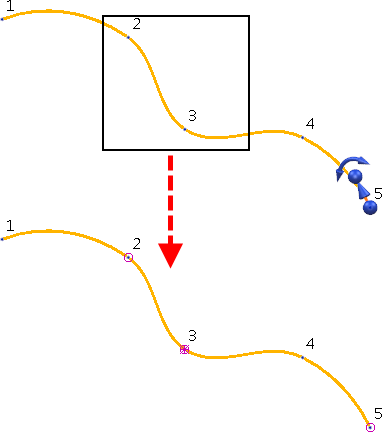
方框选择中的其中一个点将成为最后选择的点。在此例中,点 3 成为最后选择的点。
- 类似地,按住 Ctrl 键和 Shift 键的同时进行方框选择可从选择中删除点。
- 单击一个点以将其选中并显示其图形手柄。
注: 如果使用 Shift 和 Ctrl 修改键并通过方框选择对象,而不是选定的曲线或 Power Surface,则不产生任何结果。如果要选择其它对象,必须先 Shift+单击其它任何一个对象。